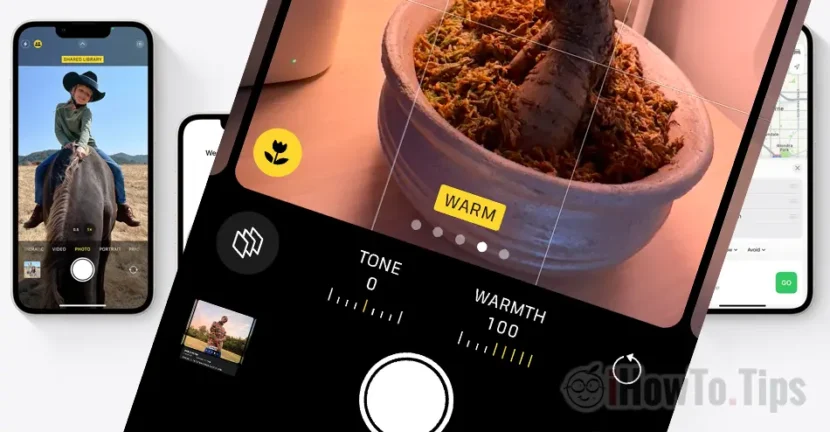Blijkbaar weet iedereen hoe hij kwaliteitsfoto's moet maken met iPhone voor Instagram, Facebook, Twitter, maar als je echt professionele foto's wilt maken met iPhone 14 Pro, met een resolutie van 48m², vindt u de nodige stappen in deze zelfstudie.
Allereerst zou ik beginnen met wat een professionele foto betekent en wat anders is dan die u op sociale netwerken plaatst. Het gaat niet om wat u verrast met het doel van de kamer, maar met de technische kwaliteit van de opname.
Professionele afbeeldingen moeten contrast en helderheid hebben, duidelijk zijn, natuurlijke kleuren hebben en geen beeldruis bevatten. De foto's moeten voldoende resolutie hebben om te worden bewerkt op professionele software, zoals Adobe Lightroom of Photoshop.
iPhone 14 Pro en iPhone 14 Pro Max zijn in staat om afbeeldingen vast te leggen dicht bij professionele camera's, met een resolutie van maximaal 48m². Hiervoor moet u echter een paar instellingen maken voor de toepassing Camera.
Inhoudsopgave
Hoe u professionele foto's kunt maken met iPhone 14 Pro met een resolutie van 48m²
Momenteel gebruiken veel mensen iPhone Ze houden van de hoofdcamera wanneer ze op vakantie gaan, reizen of evenementen. Vanwege de indrukwekkende kwaliteit van de lenzen op de iPhone 14 Pro en iPhone 14 Pro Max en de software die de afbeeldingen verwerkt, zijn ze absoluut spectaculair.
Zelfs als de toepassing Camera Het is goed genoeg met de fabrieksinstellingen, er zijn enkele extra instellingen die u kunt aanpassen om nog betere foto's te maken.
Standaardinstellingen van de toepassing Camera Vr iPhone 14 pro
Vooraf ingestelde instellingen en functies waartoe gebruikers toegang hebben bij het openen van de applicatie Camera, Ik ben in staat tot kwaliteitsvolle vangsten. Maar hiermee zul je het niet kunnen doen Professionele foto's met resolutie tot 48m².

Hoe stelt u de camera -applicatie in voor professionele kwaliteitsfoto's
Hoewel sommige opties rechtstreeks in de cameratoepassing kunnen worden gewijzigd, zijn andere alleen te vinden in de applicatie -instellingen Camera van iOS. Uit deze instellingen kunt u het formaat van vastgelegde foto's wijzigen, u kunt de "raster" -modus en Apple Proraw of Apple ProRes activeren.
Activeert de rastercamera
Het maken van een goede compositie in een foto of video kan een moeilijk proces zijn. De optie van echter Grid uit de toepassing Camera Het kan dit proces veel eenvoudiger maken. Met deze functie kunt u het onderwerp afstemmen en ervoor zorgen dat de foto in evenwicht en goed is samengesteld. gebruik Grid, u kunt de iPhone in de juiste positie houden en zich gemakkelijk concentreren op het hoofdonderwerp, ervoor zorgen dat het resultaat of de video er goed uitziet en prettig zal zijn voor de kijker.
Ga naar binnen om de roosterfunctie te activeren Settings → Camera → activeren Grid (De functie is beschikbaar onder "Composition“).
Apple ProRAW en Apple ProRes
Beginnend met iPhone 12 Pro, is Apple binnengekomen Apple ProRAW in de cameratoepassing. Kortom, met dit formaat kunt u professionele foto's maken met iPhone.
Apple ProRAW is een beeldformaat RAW Ontwikkeld door Apple voor iPhone -modellen met RAW -opnamemogelijkheden. Dit formaat combineert informatie van de camerafbeeldingsensor en geavanceerde camerafroeratie om een afbeelding te bieden RAW met een hoger dynamisch bereik en meer flexibiliteit bij de nabewerking dan JPEG- of HEIF-formaten. Het organische formaat van een bestand RAW, het is DNG ((Digital Negative).
- Apple Proraw. De nieuwe functie van de camera op iPhone 12 Pro en iPhone 12 Pro Max
- Apple introduceert de nieuwe Deep Fusion -technologie voor de camera op iPhone 11, iPhone 11 Pro en iPhone 11 Pro Max
Vanwege het grote deel van de informatie zal het bestand van een Apple Proraw -opname aanzienlijk groter zijn dan de JPEG- of Heif -formaten.
Apple ProRAW Het biedt de voordelen om te werken met ruwe afbeeldingen, zoals het aanpassen van de niveaus van blootstelling, contrast, kleuren en helderheid zonder kwaliteitsverlies. Het is alleen beschikbaar op recentere iPhone -modellen, waaronder iPhone 12 Pro, iPhone 12 Pro Max, iPhone 13, iPhone 13 Mini, iPhone 13 Pro en iPhone 13 Pro Max.
Dit formaat is een "must -have" als u professionele iPhone -foto's wilt maken.
Apple ProRes Het is een videobestandformaat van hoge kwaliteit ontwikkeld door Apple Inc. en wordt vooral gebruikt in film-, televisie- en video -productie. Dit formaat wordt gebruikt om videoframes van hoge kwaliteit te verkrijgen en om eenvoudig grote videobestanden in workflows na de productie te beheren. Daarom is het een professioneel formaat, dat ik niet aanbeveel om te gebruiken tenzij u professionele video wilt verwerken. Hetzelfde als in het geval van Apple ProRAW, De resulterende bestanden zijn erg groot, wat vrij groot zal zijn op een iPhone met kleine opslagruimte.
Apple ProRes Het biedt een compressie met een verlies van lage kwaliteit en is beschikbaar in verschillende compressieniveaus, die elk een evenwicht bieden tussen de grootte van het bestand en de beeldkwaliteit.
Apple ProRes Het kan worden gebruikt in de professionele workflow voor videobewerking en is compatibel met de meeste videobewerkingsprogramma's, inclusief Final Cut Pro en Adobe Premiere Pro.
Voor activering Apple ProRAW en Apple ProRes, ga naar binnen Settings → Camera → Formats. Ook vanaf hier snel en hoge resolutie van 48m² voor formaat ProRAW.

Zodra deze instellingen zijn geactiveerd wanneer u de toepassing opent Camera, je hebt de instelling voor activering of deactivering bij de hand RAW.

Dus, als u professionele foto's met iPhone wilt maken, activeer dan Apple ProRAW en ProRAW Resolution 48MP van de instellingen Camera op IOS.
Macro Control
Beginnend met iPhone 13 Pro, heeft Apple de macro-functie geïntroduceerd in de ultra-brede lens. De functie Macro Hiermee kunnen gebruikers zeer nauwe afbeeldingen vastleggen, van zeer goede kwaliteit. Deze functie wordt automatisch geactiveerd op basis van de afstand tussen de iPhone en het object waarop u wijst, wat sommige mensen kan irriteren. Gelukkig kunt u deze optie handmatig activeren of deactiveren, rechtstreeks vanuit Camera.

De functie kan permanent worden uitgeschakeld uit: Settings → Camera → Macro Control (laatste optie onderaan).
Photographic Styles
Photographic Styles Het is een set pre-standen met verschillende tonijnwaarden en warmte die het uiterlijk van foto's aanzienlijk kunnen veranderen, terwijl de kleuren van de lucht- en huidtinten worden gehouden. Deze pre-settings kunnen worden gewijzigd van de applicatie-instellingen Camera of rechtstreeks van de toepassing.

U kunt veranderen Photographic Styles En terwijl u een foto vastlegt, rechtstreeks vanuit de applicatie Camera. Schuif van beneden naar het scherm (of activeer de extra opties - afbeelding 1 van deze tutorial) kies vervolgens het pictogram om de fotografische stijl te wijzigen.

Om de toon en warmte van de afbeelding voor elke gekozen fotografische stijl te veranderen. Op deze manier kunt u professionele foto's maken met iPhone.
Preserve Settings
Veel van de instellingen zoals: Camera Mode, Creative Controls, Macro, Exposure Adjustment, Night Mode, Apple ProRAW, Apple ProRes, wordt gereset nadat u de applicatie hebt gesloten Camera. Activeert Preserve Settings Voor de instellingen wilt u dat de cameratoepassing bewaart en nadat de toepassing is gesloten.

Het activeren van enkele van deze foto- of video -instellingen wordt alleen aanbevolen als u meer foto's in dezelfde omgeving heeft Camera.
Kun je professionele foto's maken met iPhone 14 Pro, iPhone 12 Pro of iPhone 13 Pro?
Tot slot, ja, u kunt professionele foto's maken met iPhone, maar u moet de echte mogelijkheid verkennen om de foto te maken en te verwerken, de beste instellingen te kiezen.